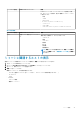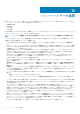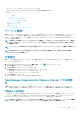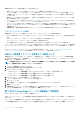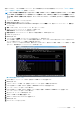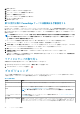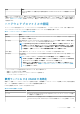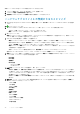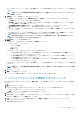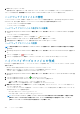Users Guide
カテゴリ内のすべてのアップデートを行った後、適用 をクリックして変更を保存するか、キャンセル をクリックして変更を取
り消します。
メモ: 設定オプションおよび説明を含む詳細 BIOS 情報については、選択したサーバの『
ハ
ー
ドウェアオ
ー
ナ
ー
ズマニュア
ル
』を参照してください。
9. 起動順序 ページで、次を実行して、次へ をクリックします。
a) 起動順オプションを表示するには、起動順序 を展開して、編集 をクリックして以下のアップデートを行います。
1. 起動モード リストで、BIOS または UEFI を選択します。
2. 起動デバイスのシーケンス の下の 表示 リストで、表示されている起動デバイス順を変更するには、デバイスを選択し
て 上へ移動 または 下へ移動 をクリックします。
3. 起動順序の再試行の有効化 を選択し、サーバが自動的に起動シーケンスのリトライを行うようにします。
4. 変更を適用するには OK をクリックし、変更を取り消すには キャンセル をクリックします。
b) ハードドライブ順オプションを表示するには、ハードドライブのシーケンス を展開して、編集 をクリックします。以下を
アップデートします。
1. 表示されているハードドライブ順を変更するには、デバイスを選択して 上に移動 または 下に移動 をクリックします。
2. 変更を適用するには OK をクリックし、変更を取り消すには キャンセル をクリックします。
メモ: 第 13 世代より前のサーバでは、UEFI モードと BIOS モードの両方が表示されます。第 13 世代以降のサーバでは、
BIOS モードまたは UEFI モードのいずれかが表示されます。
10. iDRAC 設定 ページで、次の手順を実行します。
a) 設定オプションを表示するカテゴリを展開して、編集 をクリックします。
次のいずれかをアップデートします。
• ネットワーク設定
• ネットワーク
• 仮想メディア
b) iDRAC のローカル ユーザーリスト の下で、次のいずれかを実行します。
• ユーザーの追加 - 手動で iDRAC ユーザーと必要情報を入力します。終了したら、変更を適用するには 適用 をクリック
し、キャンセルするには キャンセル をクリックします。
• ユーザーの削除 - 選択したユーザーを削除します。ユーザーを選択するには、マウスを使用して 削除 をクリックしま
す。削除を確認するには、はい をクリックします。
• ユーザーの編集 - 手動で iDRAC ユーザーの情報を編集します。完了したら、設定を適用するには 適用 をクリックし、キ
ャンセルするには キャンセル をクリックします。
カテゴリ内のすべてのアップデートを行った後、適用 をクリックして変更を保存するか、キャンセル をクリックして変更を取
り消します。
メモ
: 設定オプションおよび説明を含む詳細 iDRAC 情報については、選択したサーバ向けの
iDRAC ユ
ー
ザ
ー
ズガイド
を参
照してください。
11. 次へ をクリックします。
12. 概要 ページで 終了 をクリックします。
このプロファイルは自動的に保存され、ハードウェアプロファイル ウィンドウに表示されます。
ハードウェアプロファイルの作成またはクローニング
1. OpenManage Integration for VMware vCenter の 管理 > 導入 タブで、導入用テンプレート > ハードウェアプロファイル を選択
します。
2.
アイコンをクリックします。
3. ハードウェアプロファイルウィザード の ようこそ ページで 次へ をクリックして、次の操作を実行します。
• プロファイル名 テキストボックスに、プロファイル名を入力します。
• 説明 テキストボックスに、説明を入力します。説明はオプションです。
4. Next(次へ) をクリックします。
5. 規定に準拠し、vCenter で管理され、Dell EMC OpenManage プラグインで正常にインベントリが行われている参照サーバを選
択するには、参照サーバ ページで 参照 をクリックします。
6. 参照サーバからすべてのハードウェア設定を抽出するには、参照サーバ設定のクローン オプションをクリックします。
7. Next(次へ) をクリックします。
設定の抽出には数分かかります。
ハイパ
ーバイザーの展開 99